
3年前くらいに買ったデスクトップPCが何故か最近やたら重い・・。タスクマネージャーで見てみるとメモリやCPUは余裕があるのですが、どうもディスクが足を引っ張っている模様です(何もしていなくても常にWindowsコンポーネントが数%は使用している)。最近新しいソフトなんて入れていないのでWindowsを更新しているせいだとは思いますが、セキュリティを考えたら古いバージョンに戻すわけにも行かず、仕方ないのでハードディスクをSSDに載せ替えることにしました(今更!)
やりたかったことは以下
・スモールデスクトップPCのHDDをSSDに載せ替え(PCケースにスペースがないので増設は不可能)
・今のままの環境を変えずにSSDにしたい(OS等をクリーンインストールなんて絶対イヤ!)
・大きなHDDから小さなSSDに載せ替えたい(でかいSSDは高いし使わない)
しかし、いざやったら全くうまく行かず(泣)!
2日ほど格闘してやっとできたので忘れないうちに対策をメモって置きます。
HDD→SSD手順の概略
上手く行った大まかな流れ(20.12.28現在)
1) HDDの使用済み容量よりも大きな①SSDと、②SSDケース(PCに外付けするため)、③2.5インチ→3.5インチ変換ブラケットを買う
2) 消えたら困る大切なファイルなどをバックアップしておく。また念の為BIOS(またはUEFI)の起動方法を試しておく(Inspiron3268ではF2連打だった。何故か長押しはNG)
3) SSDをケースに入れて外付けでPCに接続、ディスクの管理でHDDと同じ形式でフォーマットする(GPT or MRB)
4) EaseUS Todo Backup Free 5.8(*バージョンがポイント)をインストールし、HDDをSSDにクローンする(*高度なオプションでSSDに最適化を選択)
5) SSDを変換ブランケットを使って物理的にHDDと入れ替える(電源とSATAケーブルもHDDの物を使いまわしてSSDに接続)
6) 上手く起動できたらEaseUS Todo Backup Free 5.8をアンインストールして完成!
当初は何度やっても「書き込みに失敗しました」とか「容量が足りません」とか「No bootable device」等のエラーメッセージで上手くいきませんでしたが、要はEaseUS Todo Backup Freeの最新版(ver. 15)との相性が良くなかっただけで、旧バージョン5.8を使ったらあっさり上手くいきました。
HDD→SSD手順のポイント
詳細は以下などを参考にして下さい。ここでは抑えておく必要があったポイントだけ列挙します。
https://pssection9.com/archives/19749854.html
https://jp.easeus.com/todo-backup-resource/how-to-change-hdd-to-ssd-2018-new-guide.html?usource=lc&utm_source=lc&utm_medium=link&utm_campaign=lc-easeus&lctid=871800&lcid=1608879548_3_2292254
購入品
今回SSDに交換したInspiron3268の内蔵HDDは1TBだったものの、使っていたの(使用済み領域)は160GB程度だったので500GBのSSDを購入。2.5inchケースやSSD接続ケーブルがない場合はケースセット(赤の四角)が必要。セットでも割引で6000円ちょいと激安! 選考理由:人気NO1だし中国メーカーじゃないこと
2.5インチ→3.5インチ変換ブラケットは以下を購入もPCケースのネジ穴と合わず!何か規格とかあるんですかね・・、まあ一応使えたので良しとしました(泣) 選考理由:安いのが「あわせ買い対象商品」で買えなかったから・・。なお安定の中国メーカーでした・・。
この2点、合計7000円程度で済みました。1個あればSSDケースはもう必要ないので今後はSSDのみで事足ります。増設の場合は余って無ければSATAケーブルや電源ケーブルも必要になります。
HDDのフォーマット形式のチェック(GPT or MRB)
画面左下のWindowsマーク>すべてのアプリ>Windows管理ツール>「コンピューターの管理」を起動
ディスクの管理を選択、内蔵HDDを選択し、右クリック「プロパティ」の「ボリューム」タグ内、「パーティーションのスタイル」に記載されている
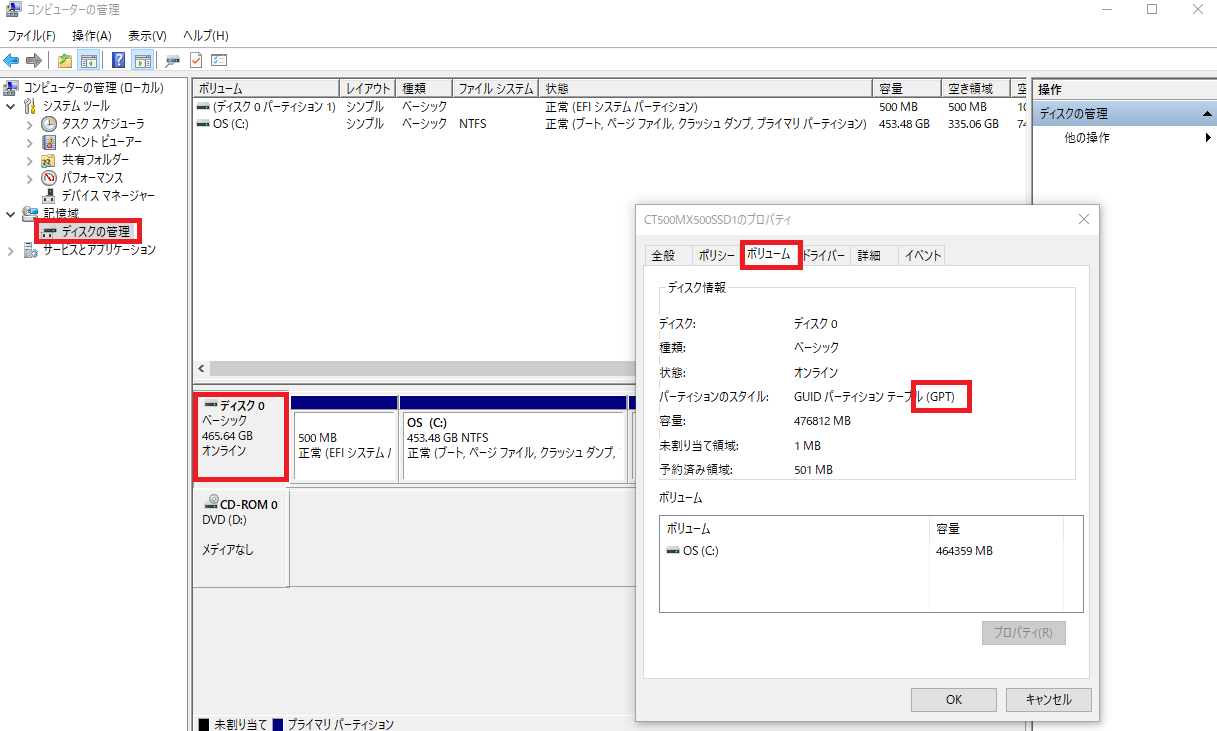
EaseUS Todo Backup Free 5.8の入手
たまたまかも知れませんが、最新版のEaseUS Todo Backup Free ver. 15では全く上手く行かず、古いver. 5.8 で上手くいきました。以下が旧バージョンをダウンロードしたアドレスです。
物理的にSSDに交換後、上手く起動できなかった場合
BIOS(またはUEFI)でSSDから起動する様に設定する必要がある場合があります。Tochiの場合は必要ありませんでしたが、無線キーボードを認識してくれずログイン不可に・・。
何度か再起動しても認識してくれなかったので、USBケーブルを元通りの場所に差した(覚えていないので色々試した)ら無事認識してくれました。USBは指す場所ごとにドライバーをインストールする必要があるので、どこから抜いたか覚えておくと楽かもしれません。
HDD→SSDの結果。問題点は?
めちゃめちゃ早くなりました!(*当社比)
最近は「Word」や「タスクマネージャー」等を開くだけで数秒固まる位遅くなっていたのですが、何をやってもササッと開きます。体感では待ち時間が2-3倍短くなった感じです。
ディスクの使用率も色々開いていても1%程度。HDDのカリカリ音がしなくなったのも地味に嬉しい!
噂には聞いていましたがマジ最高っす!(*今更~)
OfficeやWindowsのライセンスも問題なし。色々なログインも基本的に問題無いのですが、何故かMT4 EA(FXの自動売買ソフト)だけはログインし直す必要があり、設定も古いものになっていました・・(元々たまにおかしくなる)。まあ大したことは無いですが、中にはこういうソフトもある様です。
とは言え、コストと手間を考えたらやらない手は無いほど素晴らしい効果でした!久しぶりにちょっと感動!そう言えばノートPCのHDDって元々遅いから体感速度は更に上がるはず!この際だから使ってないノートもSSDに変えちゃおうかな!えっ?そこにHDDがあるから・・ (TдT)
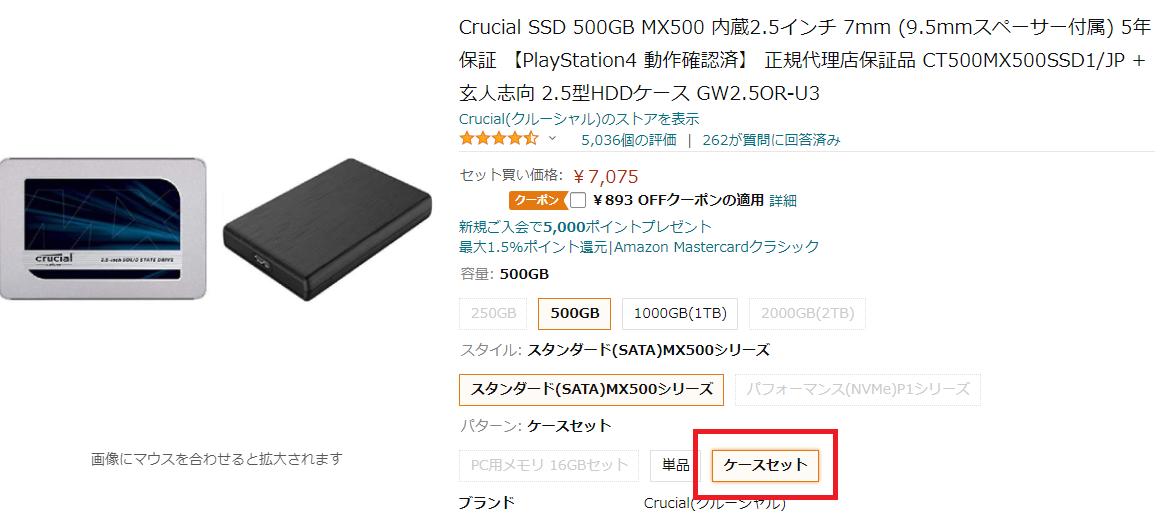



コメント